En esta imagen tenéis la explicación de cómo crear una composición con recortes empleando las herramientas «selección rectangular» y «selección elíptica».
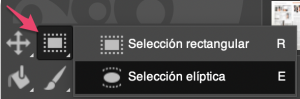
Si una vez elegida el tipo de selección, elegimos la opción «Proporción de aspecto «Fijo», conseguiremos que la selección sea cuadrada o circular.
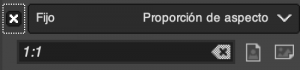
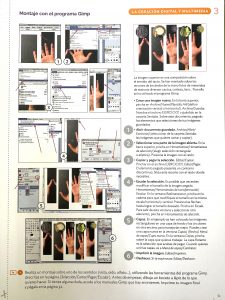
Ahora que ya has practicado la selección de partes de una imagen y la creación de capas, vas a crear un cartel para una fiesta de Halloween jugando con los recortes de al menos 4 imágenes.
1º. Crea una subcarpeta en tu carpeta personal en «Mis datos:D» en la que vas a guardar al menos 5 imágenes que puedas utilizar para hacer tu cartel. Recuerda que puedes encontrar imágenes de uso libre en estos repositorios o webs.
2º. Recorta las imágenes según el diseño que hayas elegido con una combinación de rectángulos, cuadrados y círculos. Guarda las imágenes modificadas en la carpeta. También puedes modificar directamente las capas en la imagen que crees de fondo.
3º. Crea una imagen nueva en Gimp haciendo clic en Archivo > Nuevo…> Plantilla > A4.
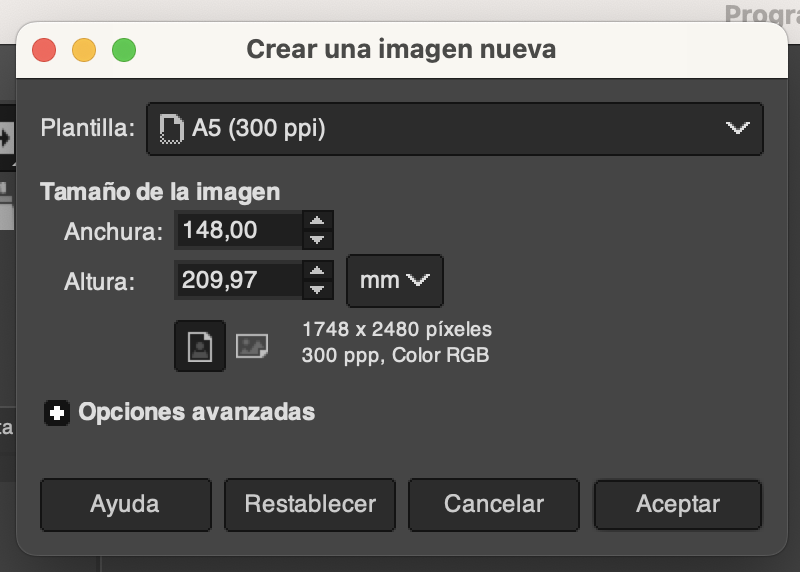
4º. Abre todas las imágenes como capas a partir de la plantilla A4 (capa fondo). En Archivo > abrir como capas…
5º. Cada imagen aparece en una capa que vas a poder modificar haciendo clic con el botón de la derecha sobre ellas o directamente, seleccionando la herramienta en el panel de herramientas. También puedes moverla en la ventana capas, arrastrándolas unas sobre otras.
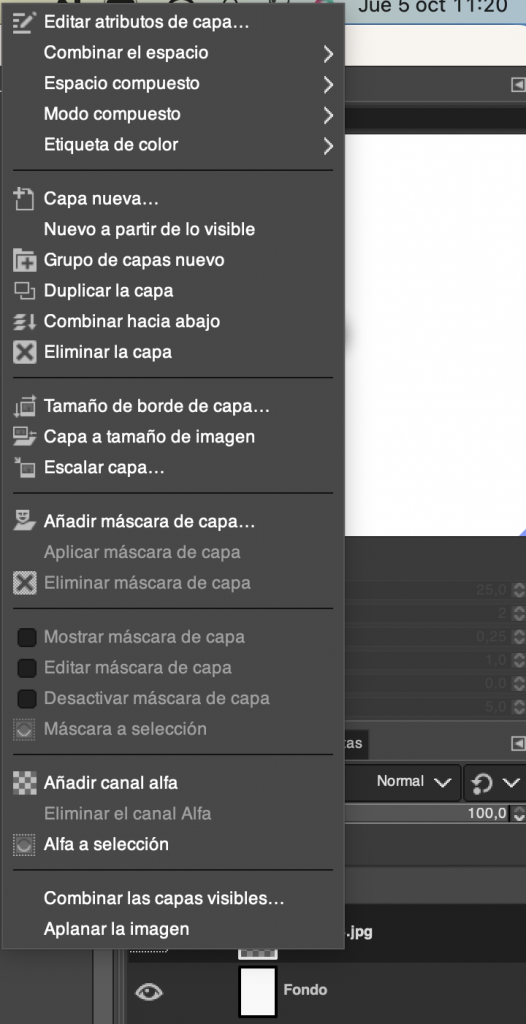
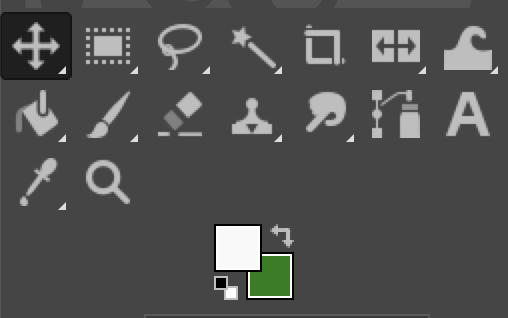
6º. Añade también texto a tu cartel haciendo clic en la herramienta texto (A) de la caja de herramientas.
7º. Una vez terminado el cartel guárdalo como «Cartel_tu_nombre.xcf» en la subcarpeta «cartel».
8º. Exporta la imagen como .jpg para que las capas se unan y guarda la imagen como «Cartel_tu_nombre.jpg».
9º. Envía las dos imágenes a través de la tarea en TEAMS.

